iPhoneでRARファイルを開くと、必要なファイルをいつでもどこでも扱えるようになります。iPhoneでRARファイルを圧縮して開く方法がわからない場合は、この記事を今すぐチェックしてください!
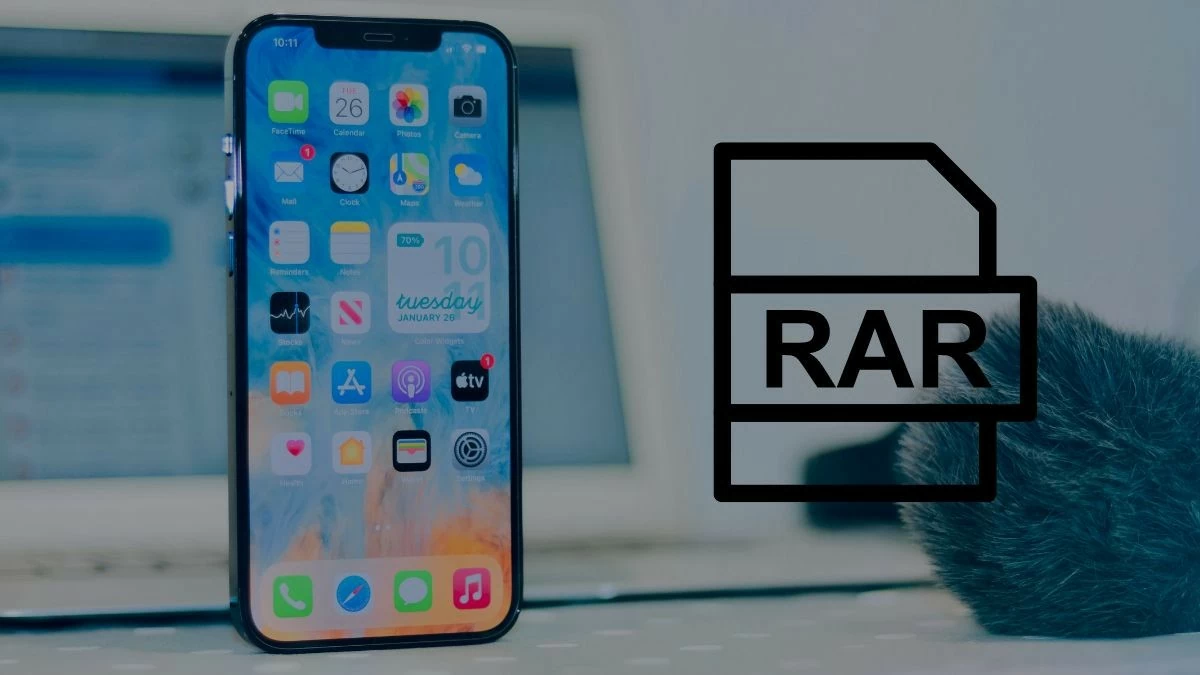 |
利用可能な機能を使用してiPhoneでRARファイルを開く手順
いくつかの一般的なファイルと明確な出所があれば、追加のアプリケーションをインストールすることなくiPhoneでRARファイルを開くことができます。このトリックを知らない場合は、以下の手順をご覧ください。
ステップ1 :iPhoneでRARファイルを探し、そのファイルが入っているフォルダに移動します。3つの点をタップすると、さらにオプションが表示されます。表示されたリストで「選択」を選択して、ファイルの解凍を開始します。
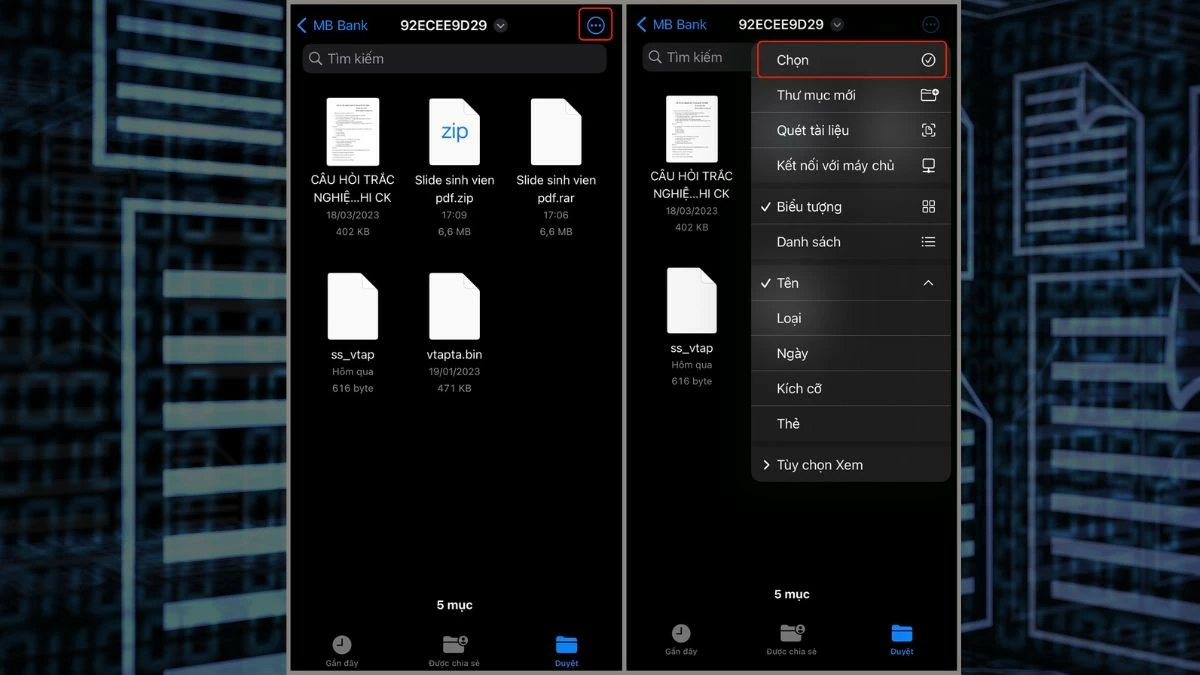 |
ステップ2:選択モードに入ったら、開きたいRARファイルをタップします。次に、右下にある3つの点のアイコンをタップして、その他のオプションを開きます。
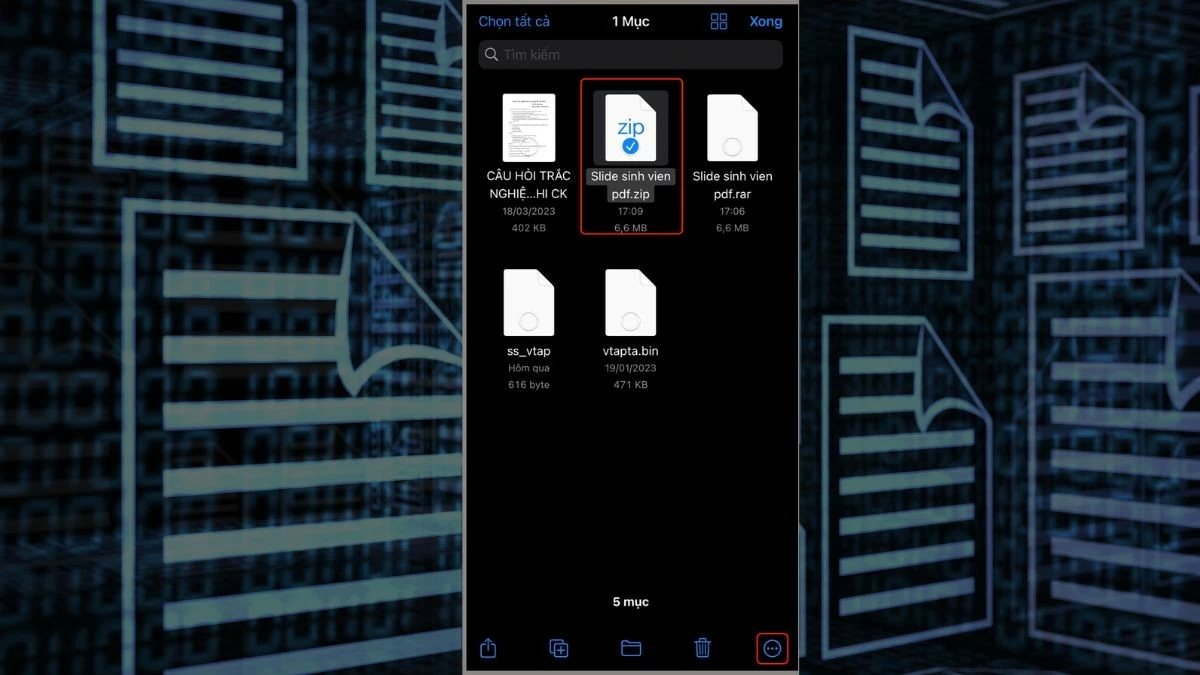 |
ステップ 3:オプションから「抽出」を選択し、iPhone で RAR ファイルを開くプロセスを完了します。
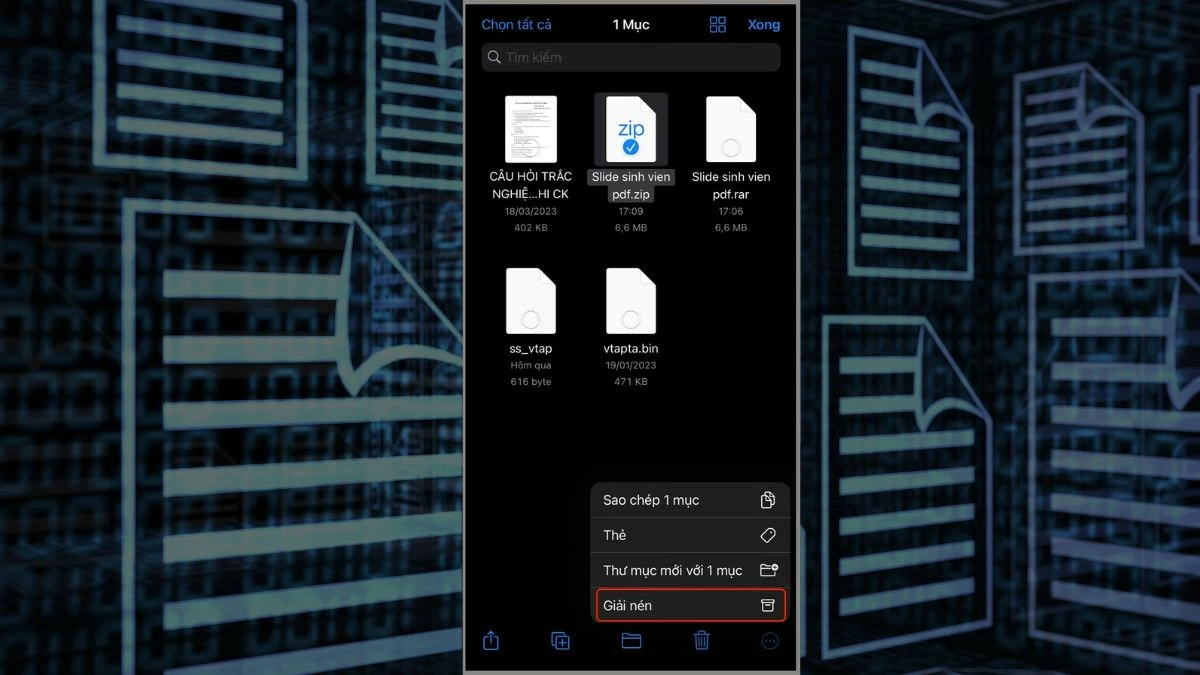 |
注意:オペレーティング システムの更新に伴いインターフェイスや機能が変更される可能性があるため、解凍手順は現在のバージョンの参考用です。
iPhoneでRARファイルを開くためのショートカットの使い方
iPhoneの保存場所からRARファイルを直接開くだけでなく、ショートカット機能を使って安全かつ便利にファイルを開くこともできます。手順は以下のとおりです。
ステップ1: iPhoneで使えるショートカットアプリは、様々なタスクを自動化するのに役立ちます。ショートカットアイコンをタップしてアプリを開きます。既存のショートカットの一覧が表示されます。プラス記号をタップして新しいショートカットを追加します。
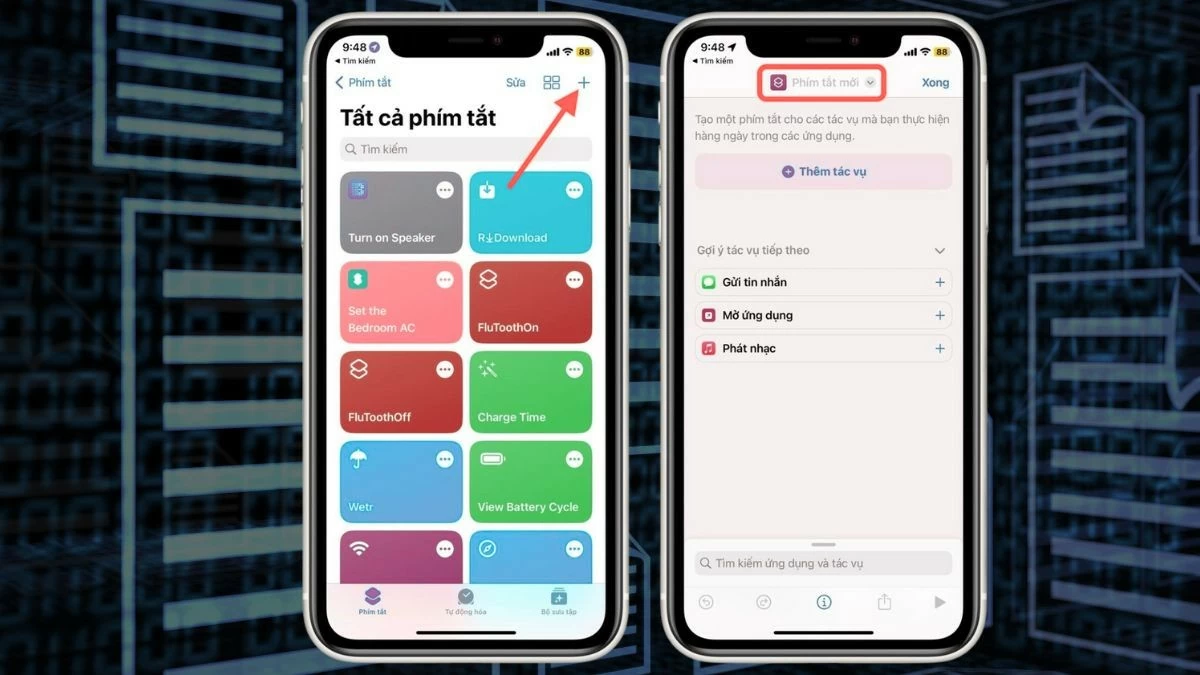 |
ステップ2:新しいショートカット作成画面で、上部にあるデフォルト名の「新しいショートカット」をクリックします。するとメニューが表示されるので、「名前の変更」を選択してショートカットの名前を変更します。「RAR Extract」など、任意の名前を入力します。分類や記憶を容易にするために、新しく作成したショートカットのアイコンをカスタマイズすることをお勧めします。
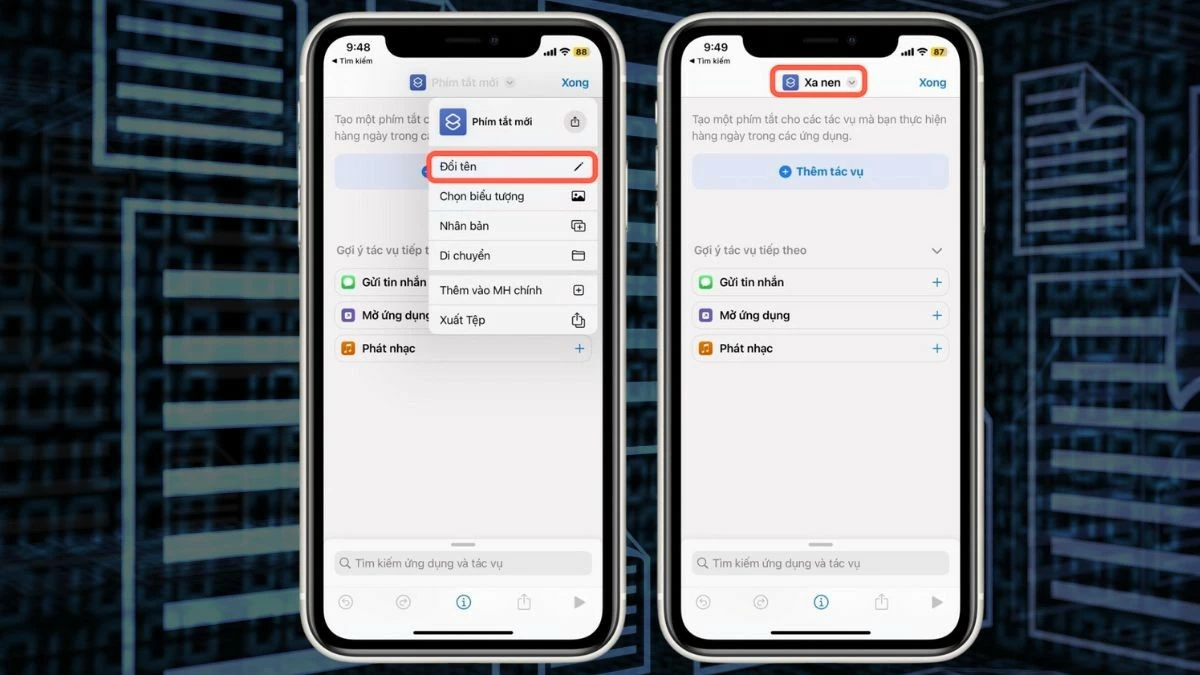 |
ステップ3:次に、iPhoneでショートカットを正しく動作させるには、特定のアクションを追加する必要があります。「アクションを追加」ボタンをタップして開始します。検索バーで「ファイルを選択」を検索し、該当する結果を選択して、ショートカットにファイル選択アクションを追加します。
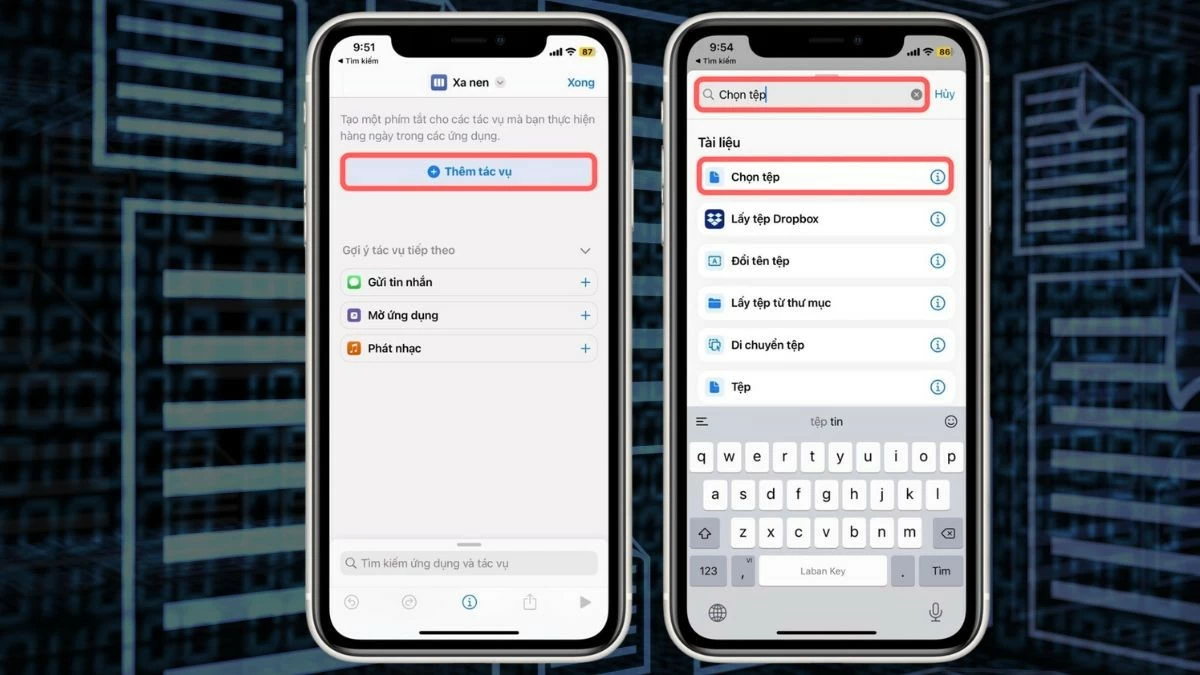 |
ステップ4:次に、「アーカイブの抽出」を検索して、ファイルを開くタスクを追加します。次に、「ファイルの保存」を検索して、ファイルを保存するタスクをショートカットに追加します。最後に「完了」を押して保存し、ショートカットの作成を完了します。
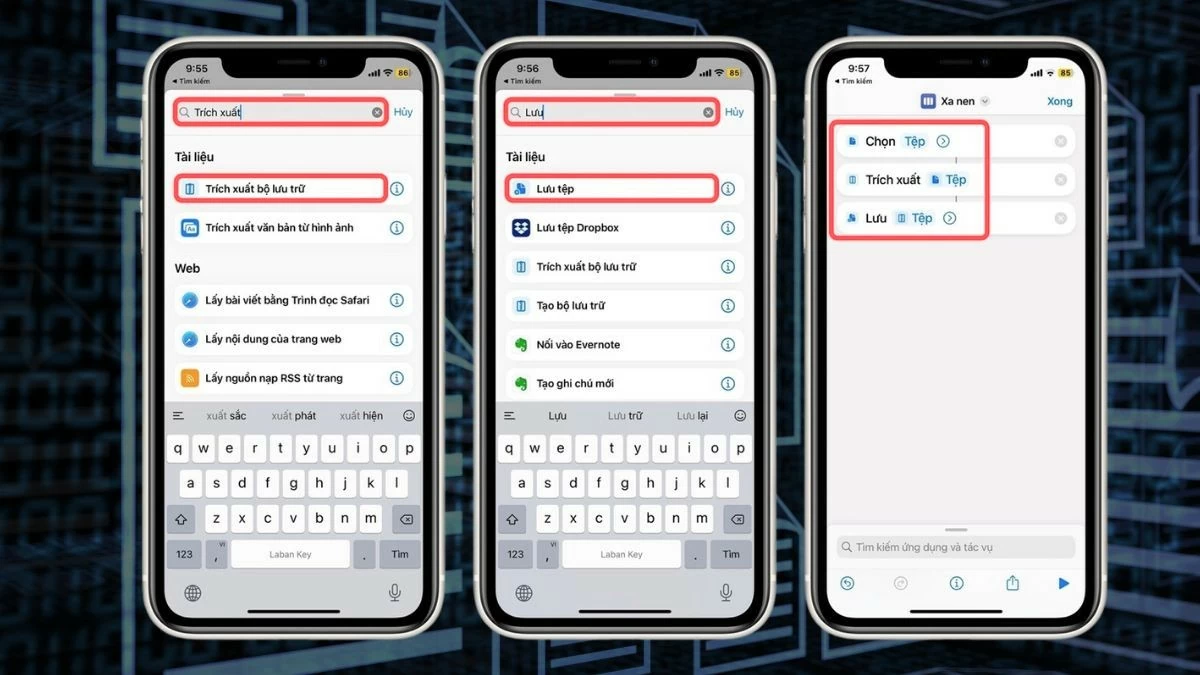 |
注意:オペレーティング システムの更新によりインターフェイスや機能が変更される場合があるため、開梱手順は参考としてご利用ください。
iPhoneでDocumentsを使ってRARファイルを素早く開く方法
iPhoneでRARファイルを開けない問題を解決する方法の一つは、App Storeから対応アプリケーションをダウンロードすることです。以下は、iPhoneのドキュメントアプリを使ってRARファイルを開く方法の詳細な手順です。
ステップ1:まず、iPhoneでDocumentsアプリをインストールして開きます。アプリが起動したら、メインインターフェースに移動し、「ファイル」フォルダを選択してデバイス上のファイルを参照します。ここから、開きたいRARファイルを見つけて選択します。
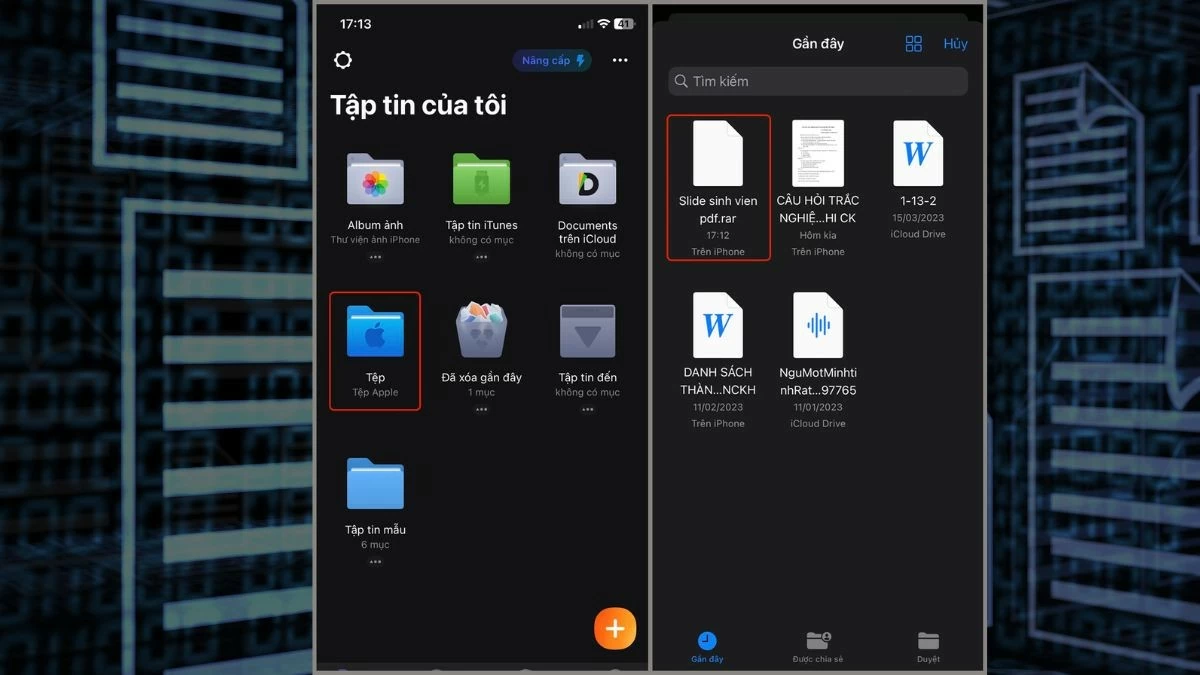 |
ステップ2:開きたいRARファイルを見つけたら、それを選択します。いくつかのオプションが表示されます。「Unzip」を選択すると、アプリケーションが自動的にファイルを解凍します。
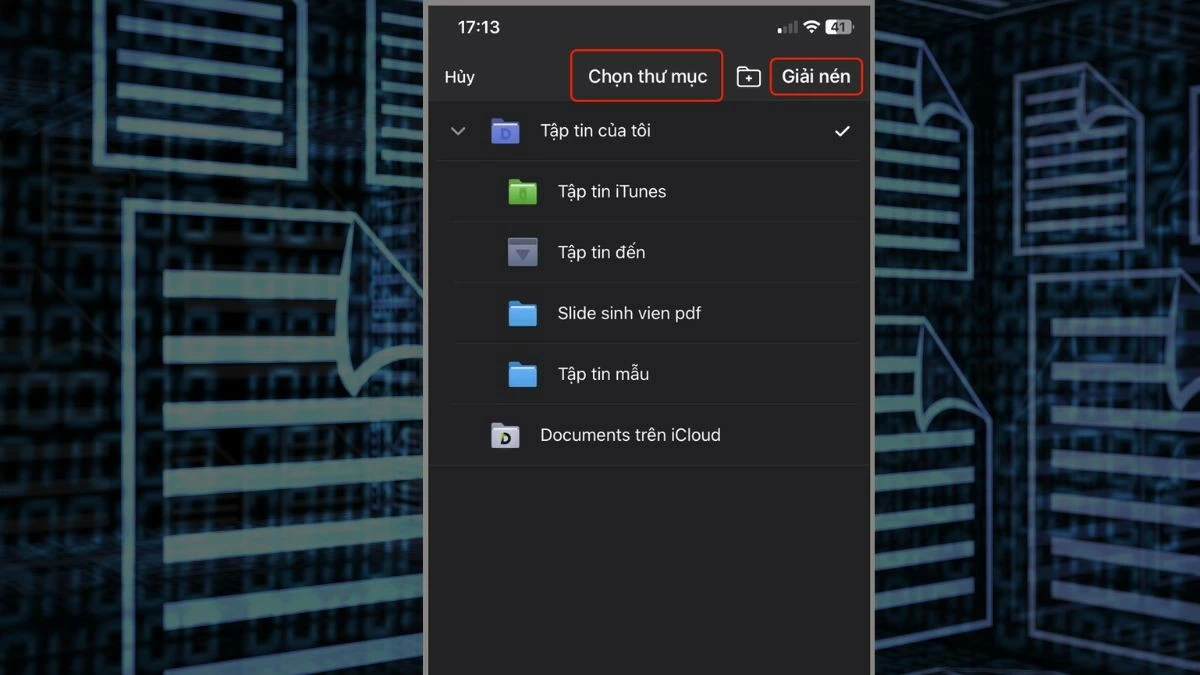 |
ステップ 3 : 「Unzip」を選択すると、アプリケーションは自動的に解凍し、開いたファイルを iPhone 画面に表示します。
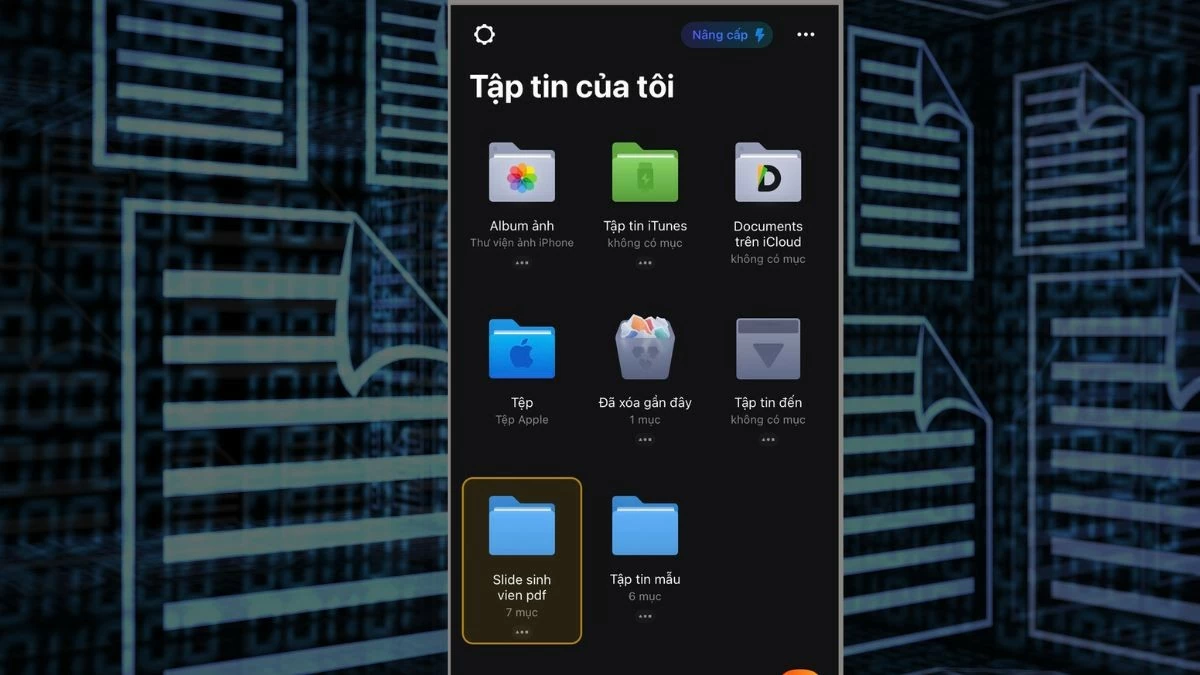 |
注:解凍手順は、アプリケーションの現在のバージョンのみを対象としています。インターフェースや機能はアップデートによって変更される場合があります。
iZipまたはWinZipを使用してiPhoneでRARファイルを開く方法
iPhoneでRARファイルを開くためのもう一つのアプリはiZipです。アプリをインストールしたら、以下の手順に従って安全にファイルを開くことができます。iZipまたはWinZipを使ってiPhoneでRARファイルを開く方法については、以下の詳細なガイドをご覧ください。とても簡単です。
ステップ1:まずiZipをインストールし、アプリを開いて起動プロセスを完了します。アプリのオプションと機能を含むメインインターフェースが表示されます。「ファイル」をタップしてフォルダとファイルシステムにアクセスします。次に、開きたいRARファイルを選択します。
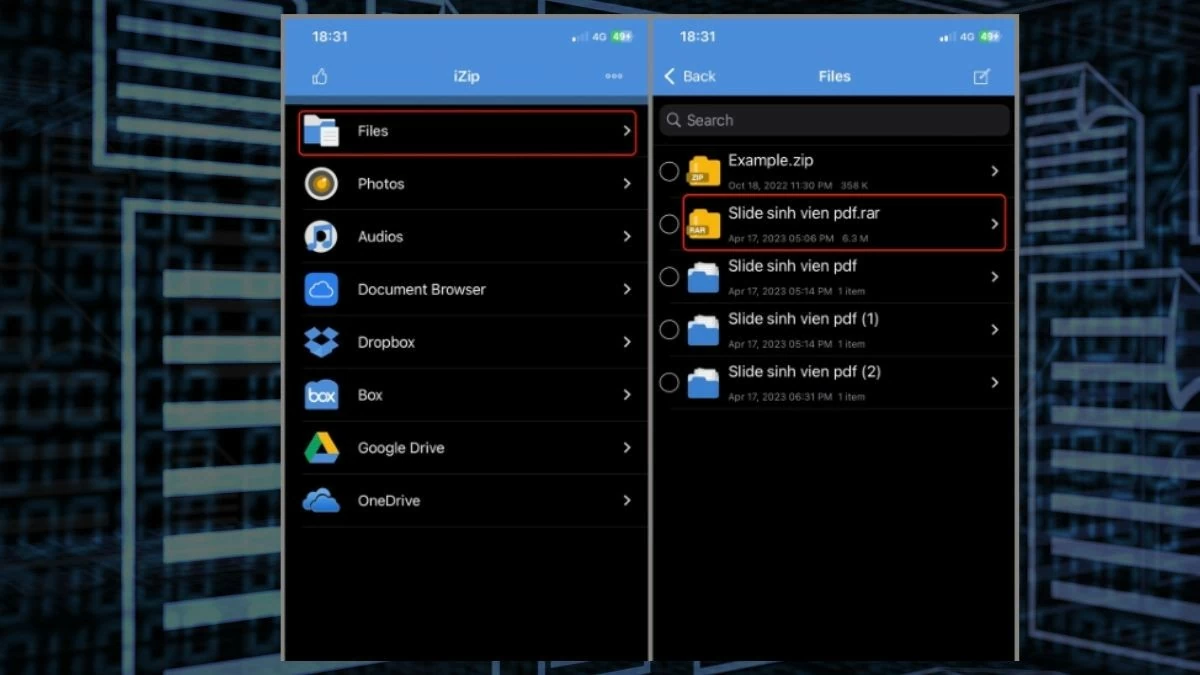 |
ステップ2: RARファイルを選択すると、「すべてのファイルを解凍しますか?」というメッセージが表示され、すべてのファイルをすぐに解凍するかどうかを尋ねられます。「OK」をクリックして続行してください。
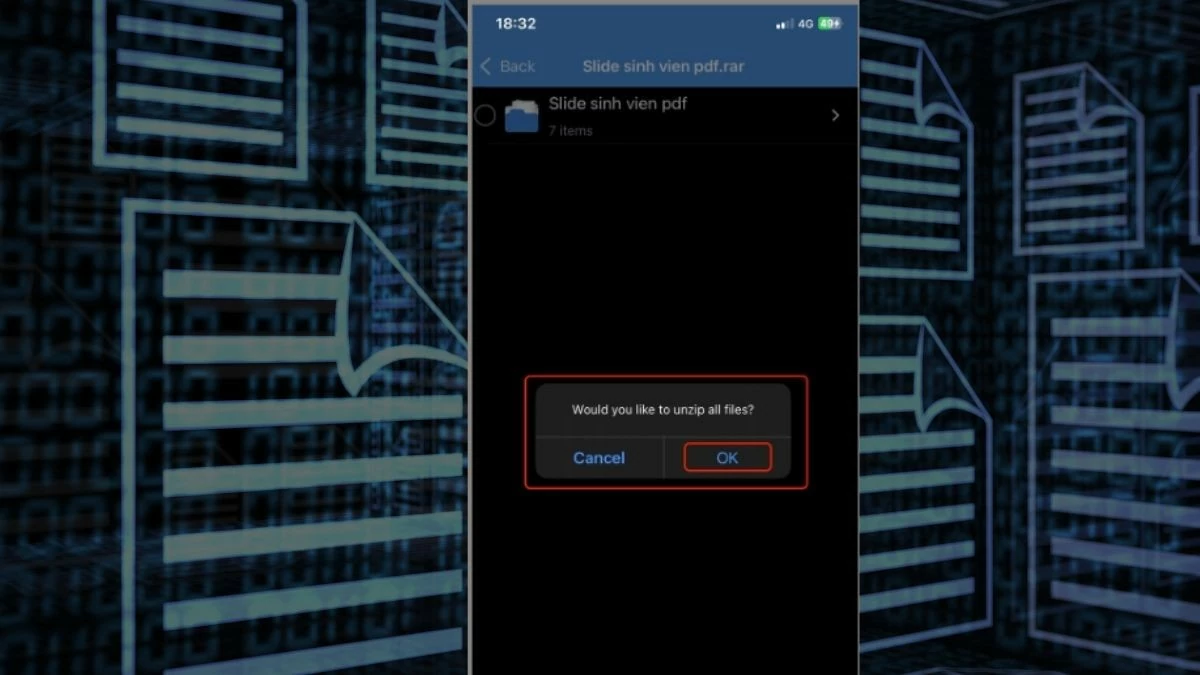 |
ステップ3 :アプリケーションはすぐにファイルを解凍し、iPhoneで開かれたファイルを含むインターフェースに移動します。ここで、必要に応じて解凍されたファイルに簡単にアクセスして使用できます。
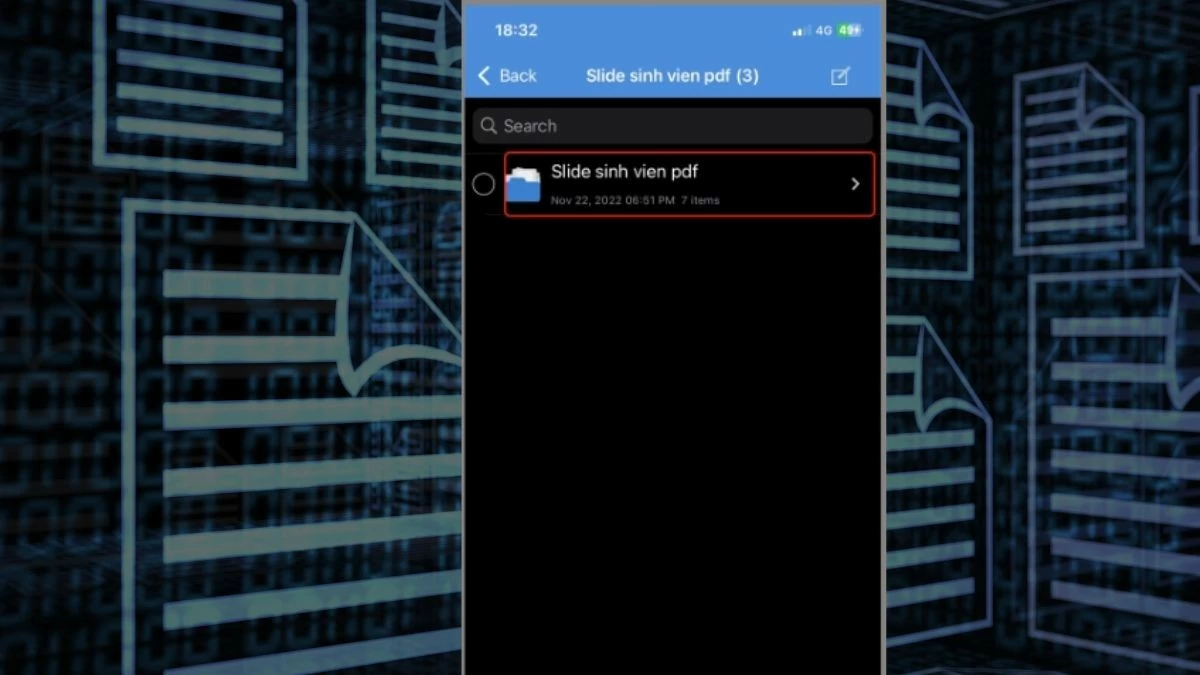 |
注:上記の手順はアプリケーションの現在のバージョンにのみ適用され、参考情報として提供されています。インターフェースと機能は、アップデートによって変更される場合があります。
iPhoneでRARファイルを開く方法を解説したこのガイドを使えば、ほとんどの圧縮ファイル形式を扱えるようになります。それでもRARファイルを開けない場合は、ファイルのソースとサイズ、そしてお使いのデバイスをご確認ください。
[広告2]
出典: https://baoquocte.vn/bat-mi-4-cach-mo-file-rar-tren-iphone-vo-cung-de-dang-va-hieu-qua-283668.html




















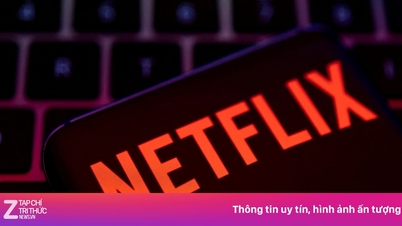




























































































コメント (0)